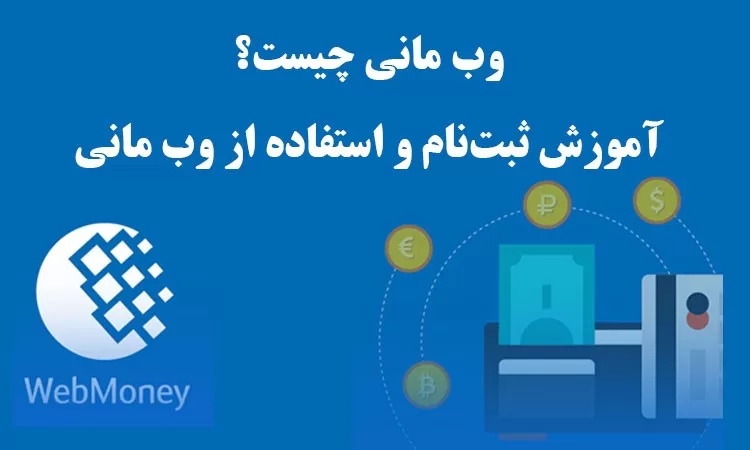اپلیکیشن WebMoney Keeper در دو نسخه استاندارد و پرو برای پلتفرم اندروید منتشر شده است و قابلیتهای متنوعی در اختیار دارندگان اکانت وب مانی میگذارد. آن دسته از کاربرانی که قصد قصد استفاده از خدمات وب مانی را در گوشی هوشمند خود دارند، میتوانند از نسخههای مختلف این برنامه استفاده کرده و کارهای خود را بدون نیاز به مراجعه به وب سایت وب مانی انجام دهند. شما میتوانید این برنامه را بهصورت رسمی از گوگلپلی دریافت کرده و کیف پولهای خود را در این سیستم به اپلیکیشن متثل کنید. حتی میتوانید کیف پول جدیدی را به ثبت رسانده و در همان لحظات اولی که از برنامه استفاده میکنید، به تمامی امکانات آن دسترسی داشته باشید.
برنامه WebMoney Keeper این امکان را برای شما فراهم میکند تا کیف پول متصل به VM Keeper را در اختیار داشته و عملیات ثبت تراکنش را با آن انجام دهید. در کنار آن، میتوانید از کارت بانکی مرتبط خود استفاده کرده و به وجوه آن دسترسی کامل داشته باشید. خدمات پرداخت را میتوانید برای ارتباطات تلفن همراه، اینترنت، بازیهای آنلاین و غیره در اختیار داشته باشید و هیچ گونه محدودیتی در این زمینه وجود ندارد. میتوانید عملیات انتقال وجه به سایر شرکت کنندگان در سیستم وب مانی را انجام داده و برحسب قوانین خود این پلتفرم عمل کنید. برداشته WM از حسابهای بانکی، کیف پول سیستمهای پرداخت الکترونیکی و موارد دیگر نیز توسط این اپلیکیشن در اختیار شما قرار میگیرد.
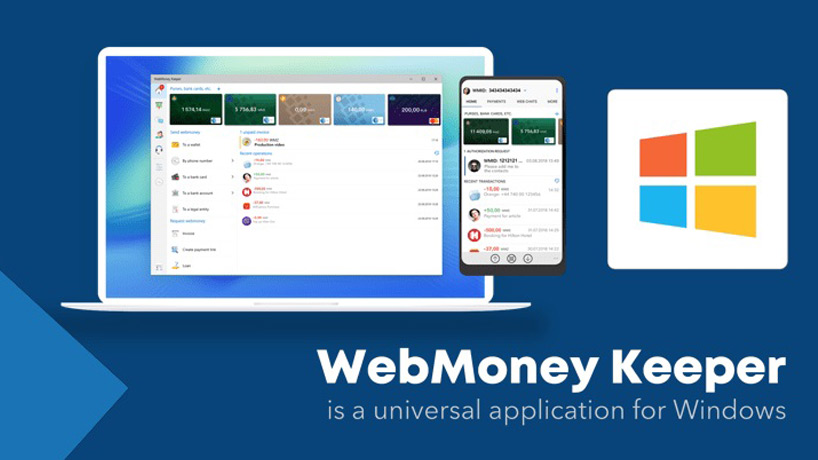
میتوانید انتقال فوری وجوه را به کارت بانکی ضمیمه شده به حساب خود داشته باشید و این انتقال را حتی بهصورت بالعکس نیز انجام دهید. انتقال WM به تمام کارتهای بانکی که از طریق دوربین یا فناوری NFC در دسترس قرار میگیرد هم ممکن خواهد شد. امکان صدور و پرداخت فاکتور فراهم شده و تنها با پر کردن فرمهای مربوط میتوانید از این خدمات بهره مند شوید. شما میتوانید تبادل و انتقال پول را با وب مانی کیپر انجام داده و به تماسهای صوتی و تصویری از طریق یک ارتباطی ایمن نیز دسترسی پیدا کنید. میتوانید از سیستم قرض پول وب مانی استفاده کرده یا برای کاربران دیگر وام صادر کنید. تمامی این خدمات را تنها با ورود به برنامه از طریق لاگین در اختیار خواهید داشت و میتوانید از کد پین، الگو یا رمز عبور هم برای این منظور استفاده کنید.
اکتها و تراکنشهای خود را میتوانید با سیستم E-num یکپارچهسازی کرده و در برنامه به تایید برسانید. با استفاده از خدمات وب مانی، میتوانید به شبکههای مالی بینالمللی دسترسی پیدا کرده و خدمات آنها را دریافت کنید. از جمله آنها میتوانیم به شبکه تجاری رویدادهای وب مانی اشاره کنیم که دارندگان حساب وب مانی، بهصورت کامل با آن آشنایی دارند. یک بخش تبدیل ارز هم در این برنامه وجود دارد که برای بخش تبادل وب مانی موسوم به WM-WMP کاربرد دارد. سرویس WebMoney Files هم توسط این برنامه ارائه شده است و بدون مشکل میتوانید به آن دسترسی پیدا کنید. خدمات مدیریتی دیگری در قالب سرویسهای مدیریتی ارائه شده است و در صورت نیاز میتوانید از آنها استفاده کنید.
بیشتر بخوانید: آموزش کامل نحوه شارژ حساب فارکس با وب مانی

میتوانید پاسپورت رسمی را بدون خروج از برنامه دریافت کرده و از سیستم بارگذاری عکس پرسنلی در سرویس PhotoID برای این منظور استفاده کنید. سپس تنها کافی است که یک کپی از اسناد در Verification Center وارد کرده و کارهایی نهایی را به انجام برسانید. در نظر داشته باشید که خدمات اصلی این اپلیکیشن، احتمالا در داخل کشور ایران در دسترس نخواهد بود و ما صرفا تحلیلی کلی و بدون توجه به لوکشین کاربرانی که از آن استفاده میکنند، ارائه میدهیم. در بخش دریافت پاسپورت، میتوانید آدرس پستی خود را تایید کرده و مدیریت چندین WMID را نیز انجام دهید. شما حتی میتوانید یک VideoID هم ایجاد کرده و روند تایید هویت خودتان را به سریعا در برنامه انجام دهید.
زمانی که به برنامه وارد میشود، میتوانید از اسکنر بیومتریک (در صورت داشتن گوشی هوشمند مناسب) برای تایید هویت خود استفاده کنید. در غیر اینصورت، میتوانید از کد پین، قفل الگو یا رمز عبور استفاده کنید که تمام آنها در بخش تنظیمات برنامه قابل تغییر خواهند بود. اگر چندین حساب فعال در برنامه داشته باشید، لیستی از آنها ابتدا برای انتخاب در اختیار شما بوده و حین کار هم مدام میتوانید بین آنها سوییچ داشته باشید. در نهایت و بعد از وارد شدن موفقیت آمیز، میتوانید وارد صفحه اصلی شوید که در ادامه بیشتر به آن خواهیم پرداخت.
صفحه اصلی برنامه WebMoney Keeper برای اندروید، از پنج بخش اصلی تشکیل یافته است. در این بش، پرداختها، چتها، اسکنر کد QR و More وجود دارد که هرکدام منویی از خدمات و تنظیمات مختلف را در اختیار شما میگذارد. میتوانید سابقه تراکنشها، مخاطبین، سیستم پرداخت سریع، E-num، دریافت وام و جمعی از خدمات متنوع دیگر را در این بخش داشته باشید. با حرکت سوایپ میتوانید روی بخش مورد نظر خود کلیک کرده و بین بخشهای اصلی حرکت کنید. در نظر داشته باشید که هر برگه هم دارای فرمهای خاصی بوده و باید اطلاعات دقیق خود را در این بخشها وارد کنید.
بیشتر بخوانید: تفاوت پرفکت مانی و وب مانی؛ بررسی کمترین کارمزد و بهترین کیفیت خدمات
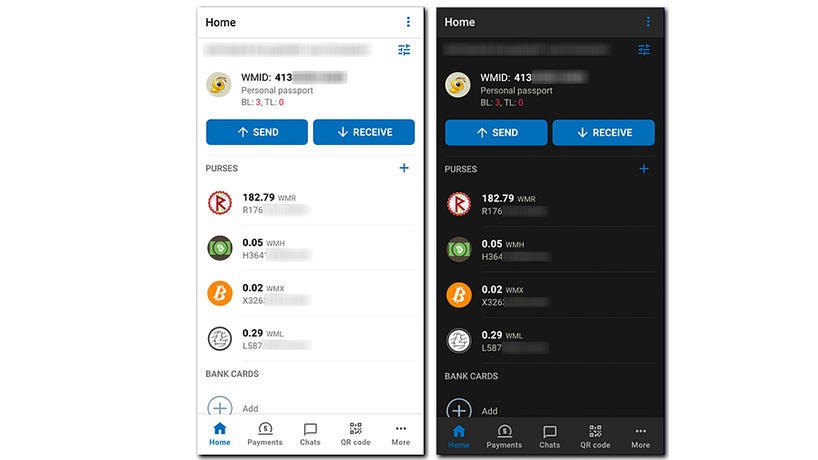
در این بخش، میتوانید به کیف پول خود، کارتهای بانکی پیوست شده و فهرستی از همه رویدادهای موجود دسترسی پیدا کنید. فاکتورهایی که دریافت کردهاید، اما هنوز پرداخت نشده است هم در این صفحه نمایش داده میشود. در صورت نیاز به انجام عملیات جدید، میتوانید از همین بخش به تمامی آنها دسترسی پیدا کنید. با کلیک روی دکمه Send، امکان انتقال وجه در سامانه وب مانی هم برای شما فراهم میشود. انتقال وجه میتواند به یک کیف پول خاص، به شماره تلفن، به Qiwi، کارت بانکی، حساب بانکی و موارد دیگر امکان پذیر خواهد بود و هیچگونه محدودیت خاصی در این زمینه وجود دارد. با کلیک روی Receive هم میتوانید برای صدور فاکتور، ساخت لینک مخصوص پرداخت و همچنین درخواست وام اقدام کنید.
در نظر داشته باشید که برای اضافه کردن یک کیف پول جدید به رابط کاربری، میتوانید از آیکون Plus استفاده کرده و منویی را با لیستی از کیف پولها داشته باشید که هر کدام برای مقاصد خاص مورد استفاده خواهد بود. هنگامی که روی کیف پول کلیک میکنید، جزئیات آن برای شما باز میشود و میتوانید شماره کیف پول خود و لیستی از آخرین تراکنشها را در آن مشاهده کنید. با استفاده از گزینههای مربوطه هم میتوانید عملیات انتقال در کیف پول و موارد کم اهمیتتر را انجام دهید. در نظر داشته باشید که انتقال از طریق کیف پول، میتواند به یک مخاطب، کیف پول دیگر و یا به یک شماره خاص انجام شود.
میتوانید از خدمات مبادله ارزی هم در یکی از کیف پولها استفاده کنید. مبادله ارزی میتواند با یک شماره تلفن، از طریق کارت بانکی یا یک حساب بانکی انجام گیرد. برای پرداخت قبوض تلفن همراه، اینترنت و موارد دیگر در خارج از کشور هم میتوانید از این بخش استفاده کنید. خرید بازی، برنامه یا کارتهای شارژ از این بخش انجام شده و در نهایت میتوانید برای پیدا کردن موقعیت مکانی نزدیکتان، از همین منو استفاده کنید. سایر روشهای ممکن برای برداشت وجه هم وجود دارد که با کلیک روی گزینه Add funds میتوانید به آنها دسترسی داشته باشید. در بخش Add funds گزینههای دیگری هم وجود دارد.
بیشتر بخوانید: تفاوت وب مانی و پی پال
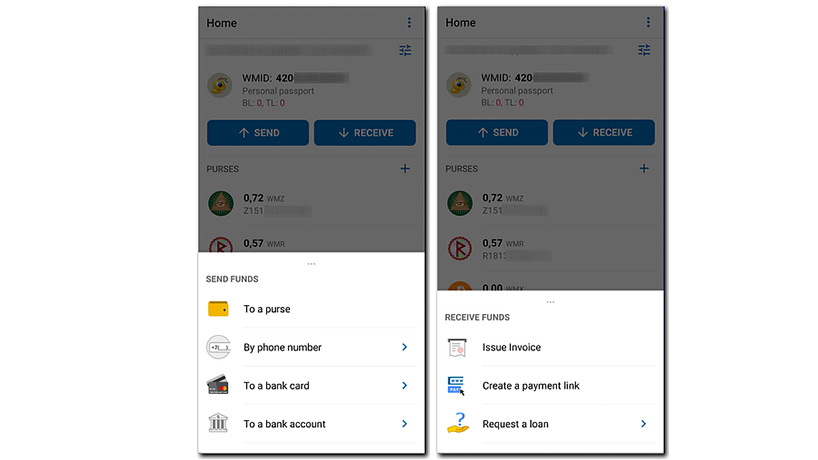
میتوانید از این بخش برای ارسال فاکتور، درخواست وام، ارسال لینک پرداخت، استفاده از کارت پیش پرداخت و موارد دیگر استفاده کنید. روشهای دیگری هم برای اضافه کردن تراکنش وجود دارد که برای برخی از سایتهای تخصصی کاربرد دارد. با کلیک روی دکمه More، میتوانید به این روشهای اضافی دسترسی داشته باشید. در بخش More، گزینههایی مانند مبادله وجه، ثبت یک سفارش جدید، تاریخچه تراکنش و مشاهده محدودیتهای موجود در کارت اعتباری استفاده کنید. در نسخه WebMoney Keeper Pro هم میتوانید برای جداسازی کیف پولها اقدام کرده و با حسابهای جداگانه از آن استفاده کنید. کار با کارتهای بانکی ضمیمه شده، دارای همان قوانین مشابه با کیف پولها است و میتوانید از همان توابع استفاده کنید.
از جمله این توابع خاص میتوانیم به امکان برداشت وجه از کارت بانکی توسط کیف پول WM و اضافه کردن وجه از همین طریق اشاره کنیم. میتوانید تاریخچه و جزئیات عملیات انجام شده را نیز از همین طریق بررسی کنید. در یک حساب مشخص، ممکن است که چندین کارت به همدیگر لینک داشته باشند. با این توابع شما میتوانید لینک بین کارتها را نیز از بین ببرید. در پنجره مرورگر خود هم میتوانید یک وب سایت تخصصی بسته به نوع کارت یا حساب خود ایجاد کنید. بعد از اینکه تمام گزینههای بخش Home را بررسی کردیم، وارد بخش پرداختها (Payments) میشویم. عملکرد این بخش تقریبا مشخص است، اما بهتر است که با جزئیات بیشتری وارد آن شویم.
بخش پرداختها، برای پرداخت سریع سرویس در اختیار شما خواهد بود. در این بخش تامین کنندگان خدمات یا فروشندگان کالا میتوانند بیشترین استفاده را ببرند. گروه بندیهای مختلفی هم وجود دارد که میتواند از ارتباطات تلفن همراه گرفته تا اینترنت و تلویزیون را شامل شود. انتقال وجه برای حسابهای شخصی، تقریبا بلافاصله و با حداقل کمیسیون انجام خواهد شد. در قالب پرداخت، میتوانید به گزینههای Autopayments هم دسترسی داشته و آن را پیکربندی کنید. جدولی در این راستا وجود دارد که برای ارسال یادآور، صدور فاکتور و موارد دیگر کاربرد دارد. البته این بخش بیشتر در خارج از کشور و کشورهایی که دارای اپراتورهای خاص در قرارداد با وب مانی هستند، میتوانند از این خدمات استفاده کنند.
بیشتر بخوانید: وب مانی چیست؟
در این بخش، لیستی از راههای ارتباطی وجود دارد که شما در صورت بروز مشکل میتوانید از آن استفاده کنید. میتوانید سوالات متداول کاربران دیگر را در این بخش مطالعه کرده و در صورت نیاز، با کارشناسان پشتیبانی در ارتباط باشید. میتوانید آخرین مکاتبه خود با پشتیبانی را مطالعه کرده و پیامهای جدیدی را ایجاد کنید. این بخش با رابط کاربری بسیار عالی در اختیار شما قرار گرفته و تمامی شک و شبهههای خود را میتوانید برطرف سازید. در این بخش میتوانید عکس و فیلمهای ساخته شده از طریق دوربین، گالری یا فایلهای خود را ارسال کرده و اسناد لازم را برای حرفهای خود بیان کنید. در صورت نیاز، میتوانید به کیف پول و مخاطبین خود هم دسترسی پیدا کرده و سوالات خود را سادهتر با بخش پشتیبانی مطرح کنید.
شما مستقیما در بخش چت میتوانید درخواست فاکتور کرده، پول ارسال کنید یا اینکه درخواست وام بدهید. همه تراکنشهای مالی در این بخش قابل انجام خواهد بود. وضعیت پیامهای ارسال شده توسط شما هم در این بخش نمایش داده میشود. اما یکی از بخشهای مهم دیگر در برنامه WebMoney Keeper، صفحه QR Code است که در ادامه بیشتر در مورد آن صحبت خواهیم کرد.
این بخش که دقیقا زیر نوار منو قرار دارد، دوربین را برای خواندن خودکار یک کد QR آماده کرده و میتوانید کیف پول خود را برای انجام یک تراکنش خاص مانند پرداخت هزینه یک محصول، در قالب یک کد QR روی کاغذ یا صفحه سایر گوشیهای هوشمند، ذخیرهسازی کنید. عملکرد سایر انواع دادهها نیز توسط این چنین کدهایی قابل پیادهسازی خواهد بود و تنها کافی است که کد QR آنها را اسکن کنید. بهطور مثال، اگر قصد دارید که کیف پول خاصی را به اکانت خود اضافه کنید، به جای وارد کردن اطلاعات آن و دردسرهای دیگر، تنها کد QR آن را در کسری از ثانیه اسکن کرده و شاهد اضافه شدن آن به بخش کیف پولهای خود باشید.
خواندن خودکار کد محصول هم توسط این اسکنر انجام میشود و امید داریم که در آینده بخشهای دیگری هم به پشتیبانی کد QR اضافه شوند. برای دسترسی سریعتر، میتوانید از پایین صفحه به بالا سوایپ کرده و سریعا اسکنر را راهاندازی کنید. در نهایت به بخش More میرسیم که میتوانید به سایر خدمات این اپلیکیشن توسط آن دسترسی داشته باشید.
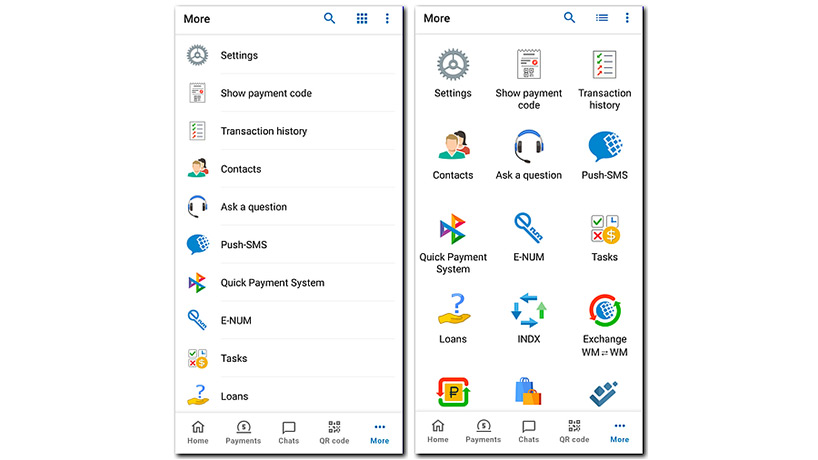
در این بخش، میتوانید به تنظیمات، کد پرداخت، سابقه تراکنشها، مخاطبین، مطرح کردن یک سوال برای پشتیبانی، ارسال پیامک، پرداخت سریع، E-num، درخواست وام، شبکه تجاری و خدمات دیگر دسترسی پیدا کنید. سبک نمایش این بخش هم در اختیار شما بوده و بسته به سلیقه خود میتوانید آن را تغییر دهید. حال قصد داریم که کمی بیشتر در مورد هرکدام از این موارد صحبت کنیم.
در این بخش، تاریخچهای از تراکنشهای خود در وب مانی را میتوانید مشاهده کنید. تمامی تراکنشهای ورودی و خروجی در این بخش فراهم شده است و مربوط به همه کیف پولهای شما خواهد بود. میتوانید تراکنشهای خود را با تمامی جزئیات در این بخش مطالعه کرده و عملیات صورت گرفته را یادداشت گذاری کنید. در چنین شرایطی، میتوانید تحلیل درستی از عملکرد خود در ماه یا سال گذشته داشته و برای آینده نیز برنامهریزی بهتری داشته باشید.
در بخش مخاطبین، میتوانید تمامی مخاطبین خود را در قالب نوت بوک مشاهده کنید. لیستی که مشاهده خواهید کرد، علامتدار بوده و همراه با چند ستاره دسته بندی شدهاند. مخاطبین تلفن همراه شما هم در این بخش وجود دارد و امکان جستجوی سریع برای برقراری تماس نیز فراهم شده است. میتوانید با وارد کردن بخشی از نام مخاطب مدنظر خود، به وی دست پیدا کرده و هرگونه عملیات دلخواهی را انجام دهید. از طریق این منو میتوانید امکان مشاهده اطلاعات دقیقتر در مورد مخاطبین خود را داشته و سابقه تراکنش با وی را نیز بررسی کنید. میتوانید برای ارسال فاکتور، انتقال پول، درخواست وام، ارسال پیام و مشاهده تاریخچه کاملی از تراکنشها هم از همین بخش استفاده کنید.
میتوانید به سادگی پرداختهای خود را با کاربر مدنظر مدیریت کرده و حسابهای مربوط به آنها را مشاهده کنید. امکان تعریف محدودیت برای هر کدام از این مخاطبین نیز فراهم شده است و میتوانید به آنها دسترسی داشته باشید. عملکردهای چت تصویری و تماس صوتی ایمن نیز در بخش مخاطبین در اختیار شما خواهد بود.
بیشتر بخوانید: بهترین ابزار برای نقد کردن درآمد ارزی فریلنسرها
اپلیکیشن WM Keeper که برای اندروید منتشر شده است، شامل نسخه کاملی است که با استفاده از E-Num، میتواند احراز هویت دو مرحلهای را برای شما داشته باشد و توانایی تایید تراکنش را در سیستم وب مانی فراهم میکند. بنابراین، شما با استفاده از این برنامه میتوانید کد تایید وب مانی را بهصورت مستقیم دریافت کرده و از قابلیت E-Num برای داشتن امنیت بیشتر هنگام ورود به برنامه استفاده کنید.
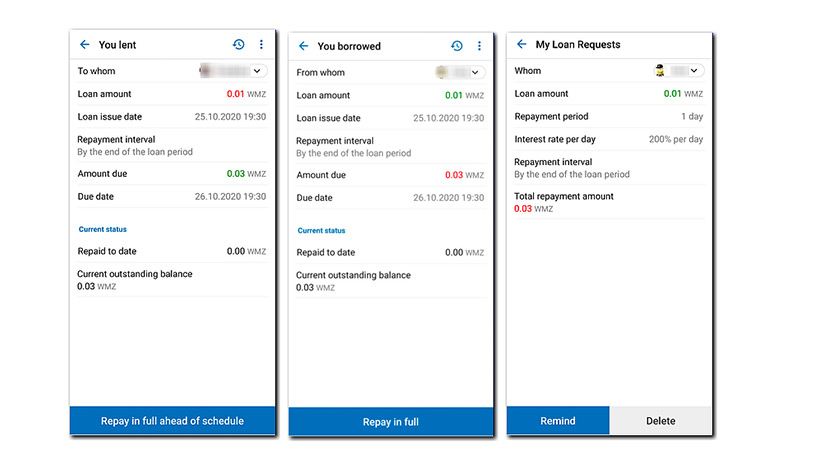
همانطور که میدانید، شما در این بخش میتوانید وامهای خود را مدیریت کنید. وامهای درخواست داده شده و گرفته شده را میتوانید در این بخش مشاهده کرده و حتی درخواست صدور وام جدید را نیز داشته باشید. با فشردن دکمه «+» از این بخش، میتوانید از ارائه دهندگان وام درخواست کرده یا اینکه از ربات مخصوص scorinf استفاده کنید. وام بهصورت ارز درخواست شده در اختیار شما قرار میگیرد و میتوانید عملیات بعدی و موردنیاز را نیز انجام دهید. البته باز هم باید گفت که این قابلیت تنها در اختیار برخی از کاربران در سرتاسر جهان قرار داده شده است و ممکن است که کاربران داخل کشور ایران نتوانند به آن دسترسی پیدا کنند.
شما میتوانید مبلغ وام و بازپرداخت آن را در این بخش وارد کنید. البته درصد بهصورت خودکار محاسبه خواهد شد و میتوانید در صورت عدم موافقت، از دریافت آن خودداری کنید. مدت زمان و دفعات بازگشت وام را هم وارد کرده و در نهایت، درخواست شما در این پلتفرم ثبت شده و نگهداری میشود. معمولا یک پیامک تایید هم برای شما ارسال خواهد شد که نشان از موفقیت آمیز بودن درخواست خواهد بود. شما حتی میتوانید درخواستهای دریافت وام از سایر کاربران را نیز تایید یا رد کنید. در واقع شما بهعنوان کاربر وب مانی، هم میتوانید درخواست کننده وام بوده و هم ارائه کننده آن. بنابراین، این اپلیکیشن فضای لازم را برای مدیریت این موارد در اختیار شما قرار داده است.
از طریق بخش My Debtors هم میتوانید لیست وامهای ارائه شده توسط خودتان را بررسی کنید. اطلاعات دقیق تمام این وام ها در این بخش قرار گرفته است. در صورت نیاز، میتوانید زودتر از موعد، درخواست بازگشت از وام گیرنده را داشته باشید. البته برای این منظور قوانینی توسط وب مانی اتخاذ شده است که باید به آنها وفادار باشید. از طریق بخش My Lenders هم میتوانید لیست وامهایی را مشاهده کنید که خودتان دریافت کردهاید. میتوانید به لیست وامها مراجعه کرده و اطلاعات دقیق هر کدام از آنها را بررسی کنید. حتی امکان تسویه حساب کامل آن زودتر از موعد مقرر هم وجود دارد.
بیشتر بخوانید: بهترین ابزار برای رصد قیمت رمز ارزها
در این قسمت میتوانید کدهای تایید ارسال شده توسط Push SMS را مشاهده کرده و در صورت خواست خود، لیست را پاک کنید. بخش دیگری بهنام Quick Payment System هم وجود دارد که میتوانید هنگام انتقال پول از طریق QPS از آن استفاده کنید. در واقع یک بانک پیش فرض در این بخش تعریف شده است که برای دریافت حوالههای بانکی کاربرد دارد. این بخش مخصوص کشورهایی است که امکان اتصال حساب بانکی معمولی به حساب وب مانی در آنها فراهم شده است و یقینا برای کاربران داخل کشور ایران کاربرد چندانی نخواهد داشت. شما میتوانید اجازه انتقال پول را صادر کنید. در این صورت، مشتریان سایر بانکها، تنها با داشتن شماره تلفن شما میتوانند عملیات انتقال پول را نیز انجام دهند.
در این مطلب سعی کردیم که توضیحات تکمیلی را در مورد اپلیکیشن وب مانی کیپر ارائه کنیم. این برنامه برای مدیریت اکانت و کیف پول وب مانی کاربرد دارد و میتوانید از نسخه استاندارد یا Pro آن استفاده کنید. هرکدام از این نسخهها دارای قابلیتهایی هستند و امکان مدیریت تراکنشها، وامها، فاکتورها و موارد دیگر را میتوانید با آن بررسی کنید. این اپلیکیشن در چند بخش مهم دسته بندی شده است و میتوانید از این بخشها به کیف پولهای خود دسترسی پیدا کرده و آنها را مدیریت کنید. حتی میتوانید کارتهای اعتباری متصل به کیف پول خود را نیز چک کرده و در صورت نیاز، این ارتباط را بین آنها قطع کنید.
این برنامه را میتوانید بهصورت رسمی از گوگلپلی دریافت کرده و از خدمات آن بهره مند شوید. شما نیز میتوانید نظرات خود را در رابطه با این برنامه با ما درمیان گذارید. آیا تاکنون با وب مانی کیپر کار کردهاید؟ کدام بخش از برنامه نظر شما را بیشتر جلب کرده است؟ در بخش کامنتها با ما همراه بوده و در این مورد با کاربران دیگر هم به گفتگو بپردازید.